
INHALT
- 1 Welche Hotkeys funktionieren für Windows und MacOS
- 2 Was tun, um den Verlust einer Ressource im Browser zu vermeiden
- 3 Eine Möglichkeit, eine Registerkarte über eine Dropdown-Liste wiederherzustellen
- 4 Sehen Sie sich die letzte Registerkarte Ihres Browserverlaufs an
- 5 Ist es möglich, alle Seiten zu öffnen, die im Browser geschlossen wurden?
Welche Hotkeys funktionieren für Windows und MacOS
Die Kombination von Hotkeys, die wir auf der Tastatur verwenden, kann sehr nützlich sein, insbesondere wenn Sie schnell zu der ausgeführten Aktion zurückkehren müssen. Was das Öffnen von Registerkarten angeht, gibt es in diesem Fall bestimmte Möglichkeiten, an denen die Tasten beteiligt sind.
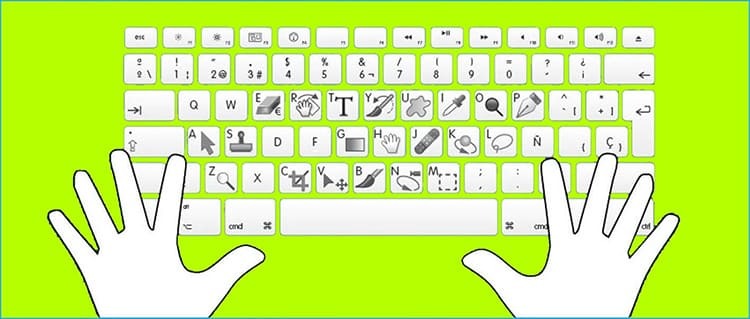
Um eine kürzlich angezeigte Ressource im Safari-Browser auf macOS-Geräten zu starten, müssen Sie nicht tief in die Optionen eintauchen und den Verlauf anzeigen. Es genügt, nur die Tastenkombination CMD + Shift + T zu drücken. Auch hierfür können Sie die Kombination CMD + Z verwenden. Experten weisen darauf hin, dass diese Option auch dann funktioniert, wenn der Internetbrowser wiederholt neu gestartet wurde.
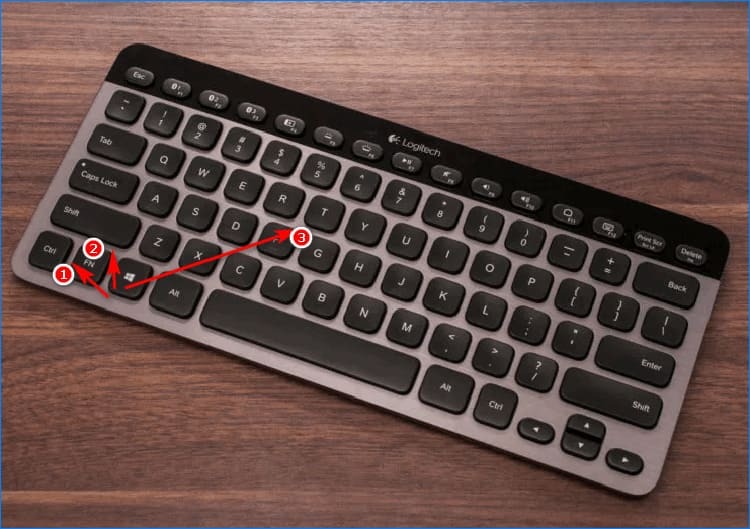
Etwas anders hat sich die Situation bei den neuesten Generationen von Windows-Betriebssystemen entwickelt. Welcher Browser auch immer ist, die Tastenkombination Strg + Umschalt + T funktioniert nur in der laufenden Anwendung. Gleichzeitig sollte der Browser nicht früher neu gestartet worden sein.
Auf diese Weise können Sie nur die zuletzt angesehene Site öffnen. Um die vorherigen Registerkarten wiederherzustellen, müssen Sie sie nacheinander aus dem Seitenbrowserverlauf extrahieren.
Was tun, um den Verlust einer Ressource im Browser zu vermeiden
Besuchsgeschichte ist in jedem Web-Explorer vorhanden, kann jedoch nicht gesteuert werden. Eine regelmäßige Reinigung der Ansichten ist nur für einen bestimmten Zeitraum erlaubt.
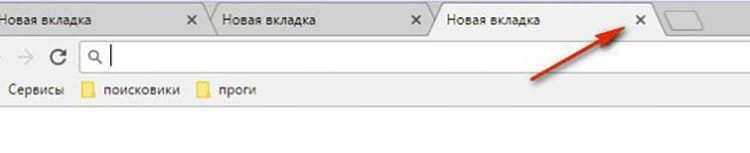
Nach dem Besuch wird der Reiter sofort automatisch in den internen Einstellungen angezeigt. Um dies zu korrigieren (bestimmte Seiten zu löschen), müssen Sie die verfügbaren Tipps verwenden. Nach dem Löschen von Seiten aus der Liste stehen diese jedoch nicht mehr zur Ansicht zur Verfügung. In Zukunft müssen Sie sie erneut über die Suchmaschine ausführen.
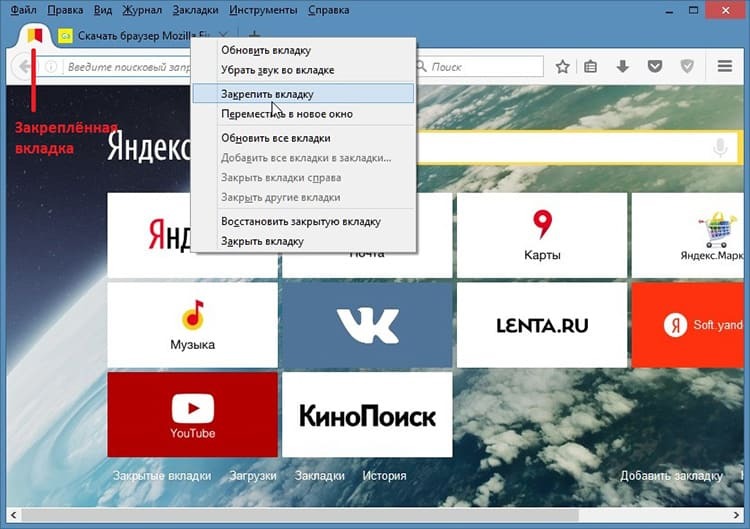
Ähnliche Seiten, die auf derselben Internetressource gefunden wurden, können in der Geschichte gefunden werden.
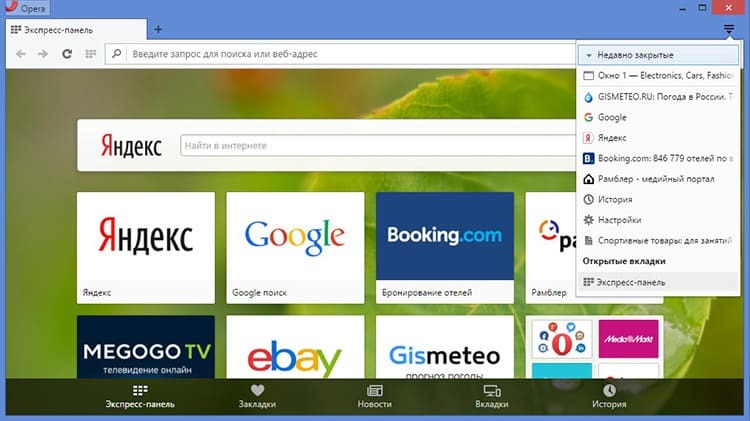
Eine Möglichkeit, eine Registerkarte über eine Dropdown-Liste wiederherzustellen
Es kommt vor, dass aufgrund falsch konfigurierter Treiber Probleme beim Starten von Registerkarten im Browser auftreten. In einer solchen Situation können Sie dies einfacher tun, als nach einer Site in der Liste der angezeigten Sites zu suchen. Dazu müssen Sie die Schritt-für-Schritt-Anleitung befolgen.
- Im Browser, in dem der Tab versehentlich geschlossen wurde, im oberen Bereich das Kontextmenü mit der Maus aufrufen, klicken wir mit der rechten Maustaste. Drücken Sie die Schaltfläche "Öffnen eines geschlossenen Tabs".
- In der Liste aller Ressourcen wird diejenige angezeigt, die gerade geschlossen wurde.

Damit diese Methode funktioniert, können Sie keine anderen Registerkarten öffnen. Dieser Ansatz funktioniert in jedem russischsprachigen Internetbrowser.
Sehen Sie sich die letzte Registerkarte Ihres Browserverlaufs an
In jedem einzelnen Browser, unabhängig von der Version, gelten Aktualisierungen der Art und Weise, wie Sie die letzten Besuche anzeigen, als verfügbar, unterscheiden sich jedoch geringfügig voneinander. Sehen wir uns die Optionen für den Zugriff auf den Verlauf für jeden gängigen Webbrowser an.
Öffnen Sie Ihren Browserverlauf in Yandex. Browser
In den neuesten Versionen von Yandex ist das Durchsuchen der letzten Besuche viel einfacher als früher. Jetzt müssen Sie nicht mehr tief in die Einstellungen gehen, um die Geschichte zu finden. Im neuen Browser ist es mit einem Klick verfügbar.
- Wir bewegen uns in die obere rechte Ecke des Yandex-Browsers, wo wir den Eintrag "Menü" (in Form von drei horizontalen Linien) finden.
- Wir klicken darauf und gelangen in das Kontextmenü. Hier gehen wir zum Block "Historie".
- Untersuchen der zuletzt geschlossenen Registerkarten. Wir öffnen sie über die interne Liste.

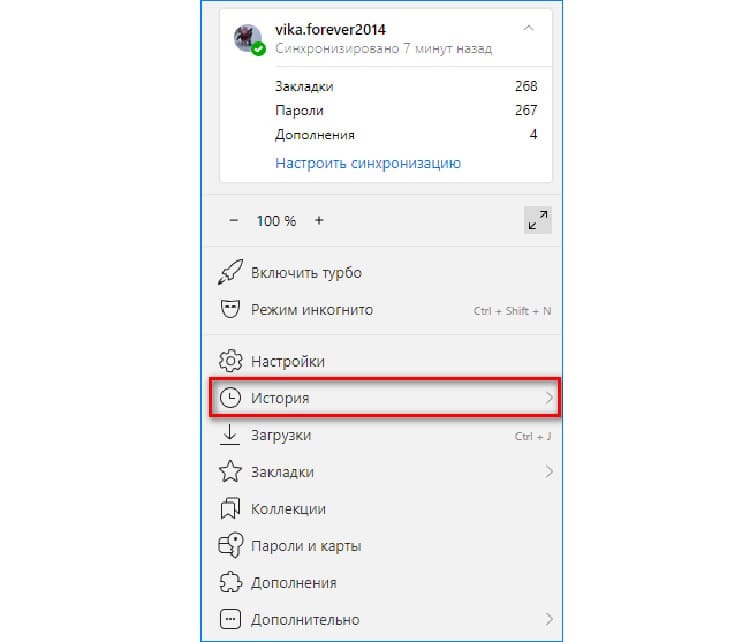

Danach öffnet das Programm auf derselben Registerkarte die kürzlich geschlossene Site, mit der der Benutzer weiterarbeiten kann.
AUF EINEN HINWEIS!
Nach dem erneuten Öffnen desselben Tabs wird er als einziger im Verlauf angezeigt, aber die Besuchszeit ändert sich.
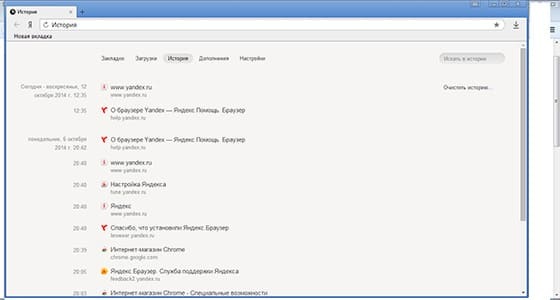
So zeigen Sie eine geschlossene Website im Google Chrome-Verlauf an
Die Methode zum Starten eines versehentlich im Browser in Google Chrome gelöschten Tabs ähnelt der vorherigen. Es gibt jedoch gewisse Unterschiede in der Oberflächensprache. Einige Daten sind in einem anderen Verzeichnis enthalten und haben einen anderen Namen.
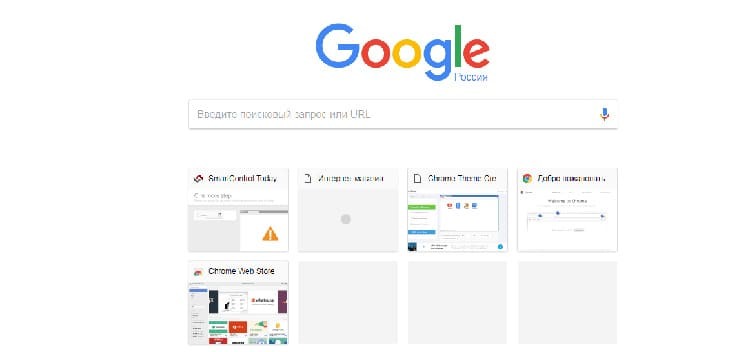
Über die Tastatur genügt es, gleichzeitig die Tasten Strg + Umschalt + T gedrückt zu halten. Wenn Sie die Tasten nicht verwenden können, können Sie versuchen, die erforderliche Ressource über das Kontextmenü zu starten.
- Bewegen Sie im geöffneten Browser den Mauszeiger in den oberen Bereich.
- Wir machen einen Rechtsklick und klicken auf den Punkt "Geschlossenen Tab öffnen".
- Der Inhalt der Seite wird sofort im Browser angezeigt.
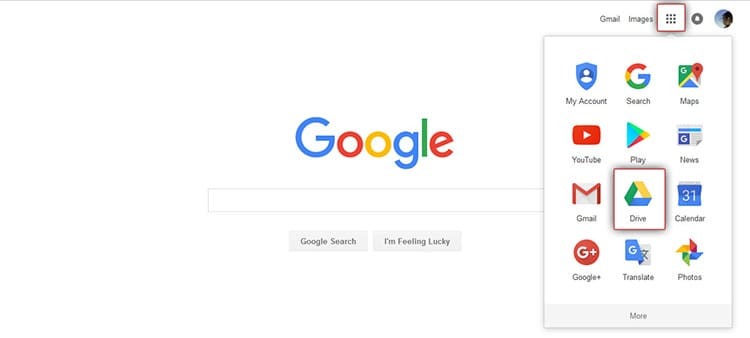
Ihr Browserverlauf hilft Ihnen auch beim Öffnen der gewünschten Site. Dazu müssen Sie auf "Einstellungen" gehen, "Browserverlauf" öffnen und das letzte Portal auswählen, auf dem der Besuch aufgezeichnet wurde.
AUF EINEN HINWEIS!
Beim Durchsuchen des "Verlaufs" können Sie nicht nur den kürzlich geschlossenen Tab versehentlich öffnen, sondern auch die Seiten, die vor Tagen oder sogar Wochen angesehen wurden.
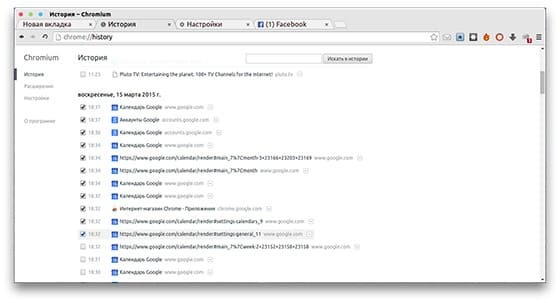
Starten einer Registerkarte über den Internet Explorer
Internet Explorer ist standardmäßig in jedem Betriebssystem außer Windows 10 installiert. Daher stehen viele vor einem ähnlichen Problem und gehen beim versehentlichen Schließen von Seiten verloren. Bei dieser Anwendung wird die Suchfunktion nur über die Besuchshistorie bereitgestellt, da es keinen anderen Zugangsweg gibt.
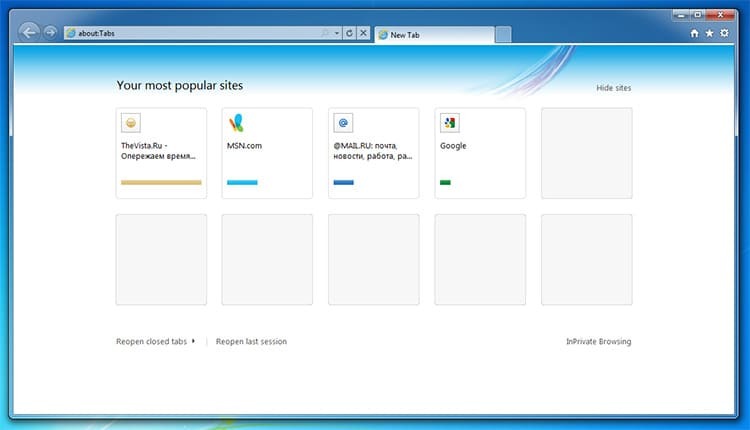
Öffnen einer Registerkarte in Opera
Der Opera-Browser ist einer der zuverlässigsten und praktischsten. Es ist in der Lage, bis zu 50 der zuletzt geschlossenen Registerkarten zu speichern. Um wieder darauf zuzugreifen, gehen Sie einfach zum "Menü" und klicken Sie auf "Kürzlich geschlossen". Wenn die Historie nicht gespeichert wurde, wird dies durch die internen Einstellungen nicht bereitgestellt. Diese Parameter können manuell über die Datenschutzeinstellungen eingestellt werden.
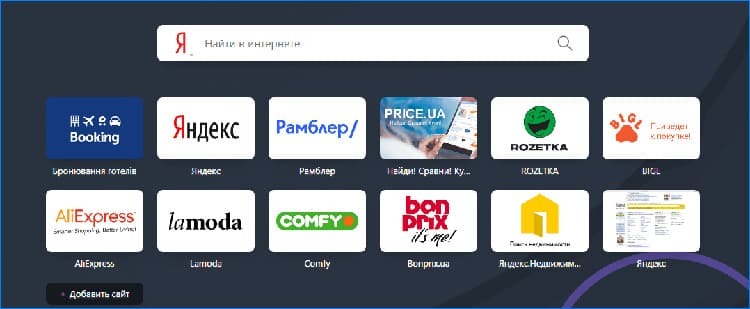
Öffnen von Tabs in Mozilla
Normalerweise gestaltet der Benutzer beim Laden des Mozilla-Browsers diesen zusammen mit den Einstellungen "für sich". Gleichzeitig werden geschlossene Tabs automatisch gespeichert. Um die Seite zu starten, klicken Sie einfach auf eine beliebige Registerkarte und klicken Sie auf "Zuletzt geschlossen wiederherstellen".
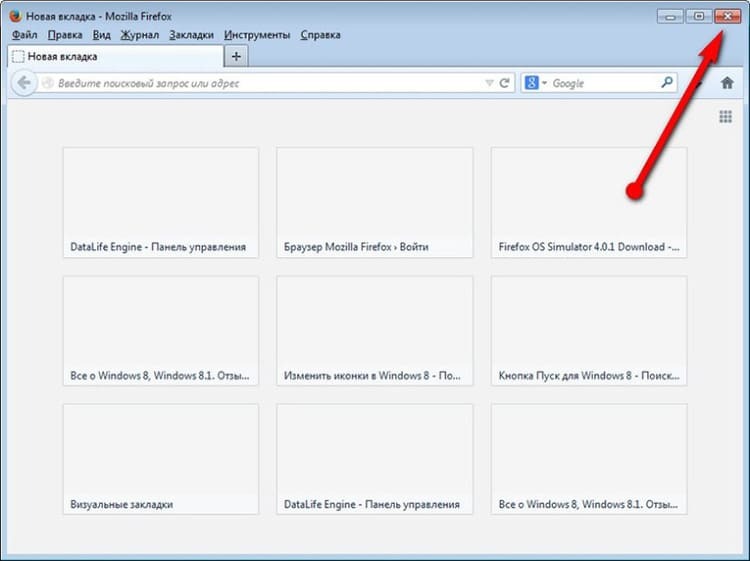
Öffnen der Registerkarte im Safari-Browser
Am einfachsten ist es, eine zuvor geschlossene Seite in Safari zu finden. Es genügt, nur die Tastenkombination "Cmd + Z" zu drücken. Sie müssen keine internen Dienste verwenden. Diese Methode funktioniert jedoch nur, wenn die Einstellung Ansichten speichern aktiviert ist.

Ist es möglich, alle Seiten zu öffnen, die im Browser geschlossen wurden?
Aufgrund unerwarteter Fehler wird der Browser unerwartet geschlossen und Sie verlieren den Zugriff auf Ihre geöffneten Seiten. Kommt Ihnen diese Situation bekannt vor? Um dies zu verhindern, müssen Sie über Administratorrechte verfügen. Bei der Einrichtung Ihres Browsers sind jedoch viele Nuancen zu überwinden.
Sicherung verwenden
Eine Kopie aller internen Einstellungen, einschließlich der Besuchsstatistiken, kann in einem speziell dafür vorgesehenen Browser-Ordner abgerufen werden. Es befindet sich in einem internen Verzeichnis auf dem Systemlaufwerk oder auf dem Medium, auf dem die Browser-Roots installiert sind. Um jedoch die benötigten Informationen im Ordner zu finden, müssen Sie die Parameter kopieren. Dies geschieht mittels spezieller Programme zum "Backup".
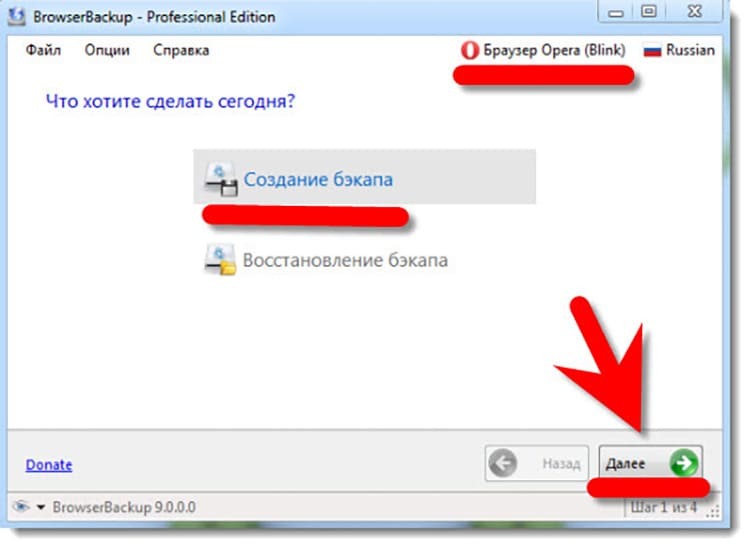
Die App muss nicht installiert werden. Nach dem Start müssen Sie nur den Browser auswählen, dessen Daten gesichert werden sollen.
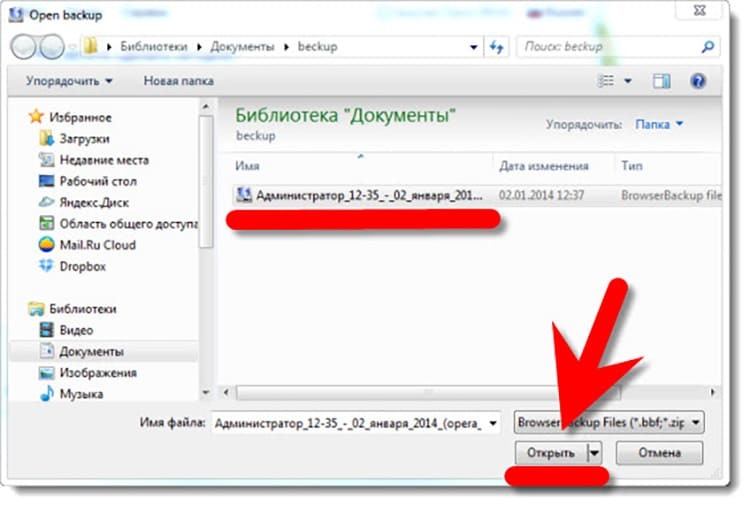
AUF EINEN HINWEIS!
Wenn Sie vom Programm aufgefordert werden, die Informationen in einem Ordner zu speichern, müssen Sie einen Administrator auswählen. Für Gastkonten sind die Daten nicht verfügbar.

Spezielle Erweiterungen zum Öffnen von Tabs
Für jeden Browser werden im Rahmen der Einstellungen Add-Ons bereitgestellt, mit denen Sie eine Sicherungskopie der Besuche erstellen können. Für verschiedene Browser werden spezielle Erweiterungen verwendet. Als beliebt gelten:
- TooManyTabs für Chrome;
- Mache es Rückgängig;
- Mülleimer;
- RückgängigTab schließen.

Jede der Erweiterungen verfügt über Hinweise, sodass selbst Anfänger Browserdaten problemlos auf einem Gerät archivieren können.
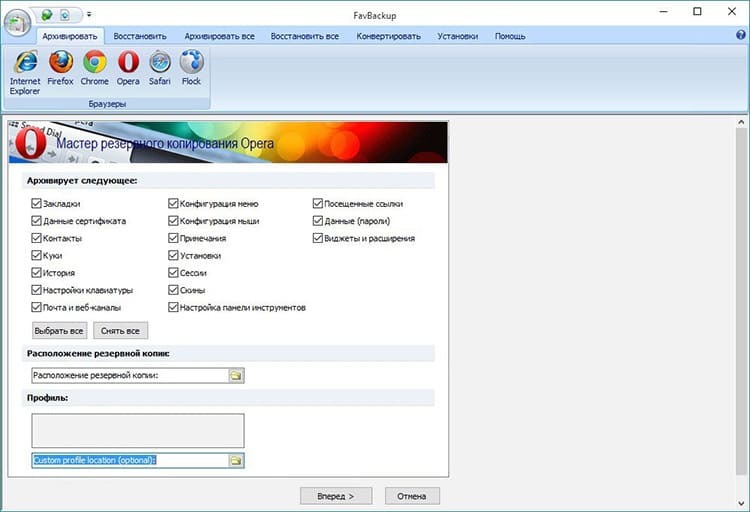
Für eine detaillierte Bekanntschaft mit dem Anzeigen des Browserverlaufs empfehlen wir ein Video.
Nachdem wir die Fähigkeiten von Computern untersucht haben, versehentlich geschlossene Seiten zu starten, sollten wir zu dem Schluss kommen, dass der einfachste Weg, eine Ressource erneut aufzurufen, nur eine Kombination von Schaltflächen ist. Liebe Leserinnen und Leser, wenn Sie Fragen haben, stellen Sie diese in den Kommentaren, unsere Redaktion beantwortet Ihnen gerne.
